Очень часто встречаю вопросы о том, как загружать изображения на форум и вот решила создать небольшой гайдик по этому поводу .
1-ый способ
При ответе на тему (когда нажимаете на кнопку ответить, а не пользуйтесь быстрой формой для ответа) внизу можно воспользоваться кнопочкой "Управление вложениями " (кушает НЕ ВСЕ форматы) и загрузить изображение либо с компьютера, либо с интернета, указав путь до изображения.
Вы увидите, что загрузили изображение. если оно у вас появится над кнопочкой "Управление вложениями "
При таком методе загрузки ваши изображения будут отображаться в вашем сообщение в миниатюре (см. пример в самом низу этого гайда - сообщения)
2-ый способ
Так же можно пользоваться сторонними ресурсами хранения картинок, их много, но расскажу я об одном - Радикале http://pwonline.ru/forums/fredirect.....radikal.ru%2F , по моему ИМХО он наиболее простой и подходит даже для чайников. Им можно пользоваться как и зарегистрированным, так и незарегестрированным пользователям (конечно если вы зарегистрированны, то вам предоставляется свой "контейнер" в 10МБ, где вы будете хранить свои изображения )
На страничке загрузки изображения
сверху можно выбрать вкладочку, как вы будете загружать из интернета или с компьютера, меняется только метод загрузки, все остальные менюшки одинаковы для обоих видом.
Собственно вот, что какая галка обозначает:
* Уменьшить до [ ] пикселей , здесь можно поставить галку и написать до сскальки пикселей можно уменьшить изображение, и оно автоматом уменьшится при загрузке
* Оптимизировать формат - от сюда я всегда убираю галку, т.к. в результате радикаловской оптимизации (а оптимизирует он по мойму в jpeg формат) теряется качество изображения
* Безусловная оптимизация - можно задать параметры оптимизации перехода в jpeg формат
* Повернуть на - при загрузке изображения на ресур повернёт его на желаемый угол
* Надпись на фото - при загрузке изображения на ресурс надпишет на изображение желаемую надпись
Пример (поворот картинки на 90 градусов по час. и надпись на нём "Furi ^____^"):
* Разместить в галерее - можно загрузить не к себе в папку, а разместить в галереях, которые находятся на Радикале
Параметр "Качество jpeg" следует изменять только в особых случаях. Например, для аватара можно указать значение 100, чтобы предельно улучшить качество маленькой картинки (если нет жесткого ограничения на размер файла аватара). При оптимизации очень высококачественной картинки или картинки с надписями можно использовать значение 90. Если нужно предельно "облегчить" картинку, используйте значение 65. Не ставьте значения близким к 100 для больших картинок, это откровенная глупость.
*Создавать превью - здесь можно указать размер превьюшки вашей картинки (превью - эта та мелкая картиночка, при нажатии на которую вы увидите картинку в свой натуральный размер - см. пример вышее)
*Надпись на превью - эта надпись, которая будет на вашей превьюшке , по умолчанию она "Увеличить" (см. пример выше)
*Поместить в альбом - здесь вы можете выбрать в какой из ваших альбомов (если у вас их больше одного) будет загружена картинка
*Комментарий - комментарии к картинке .
После загрузки картинки перед нами возникают коды к ней и методы её вывода:
Коды | Переход с превью | Полноразмерное изображение
в этой строчке можно выбрать какие коды вам показывать, при клики на превью, куда вас будет направлять
Здесь все ссылки на изображение :
1. Ссылка
2. Картинка в тексте
3. Превью - увеличение по клику
6. HTML: картинка в тексте
7. HTML: превью - увеличение по клику
8. BBCode, строчные буквы: картинка в тексте
9. BBCode, строчные буквы: превью - увеличение по клику
10. Картинка на странице просмотра полноразмерного изображения
1 и 10 - это путь до картинки
2-9 - это готовые BBкоды которые можно просто скопировать и вставить в сообщение и ваше изображение автоматом в нём отобразится , вот примеры ихнего действия:
2. Картинка в тексте
3. Превью - увеличение по клику (для форумов это наиболее подходящий метод отображения картинок)
6. HTML: картинка в тексте (тоже что и №2, только в др кодах)
<a target="_blank" href="http://www.radikal.ru"><img src="http://i014.radikal.ru/0905/e1/2dc47c4359f1.jpg" ></a>
7. HTML: превью - увеличение по клику (то же что и №3 только в др кодах)
<a target="_blank" href="http://radikal.ru/F/i014.radikal.ru/0905/e1/2dc47c4359f1.jpg.html"><img src="http://i014.radikal.ru/0905/e1/2dc47c4359f1t.jpg" ></a>
8. BBCode, строчные буквы: картинка в тексте
9. BBCode, строчные буквы: превью - увеличение по клику
1. Ссылка http://pwonline.ru/forums/fredirect....c47c4359f1.jpg
10. Картинка на странице просмотра полноразмерного изображения
http://pwonline.ru/forums/fredirect....359f1.jpg.html
Если у вас всё ещё остались вопросы, то вот небольшой FAQ по радикалу (в самом низу страницы)
http://pwonline.ru/forums/fredirect.....ru%2Ffaq.aspx
Любое изображение можно разместить на форуме, зная его адрес (типа http://pwonline.ru/forums/fredirect....c47c4359f1.jpg ) , этот адрес нужно разместить между тегами [img] [/img]
Это важно!!!: Из уважения к другим пользователям , у которых может быть не столь быстрый интернет или лимитированный трафик, загружайте на форум изображения в миниатюре или в превьюхах !
Надеюсь этот гайдик окажется полезным и что бы увеличить его полезность добавлю табличку ББкодов, которыми можно пользоваться на форуме:
[b ][/ b] - Жирный текст
[ i][/ i] - Наклонный текст
[ s][/ s] - [s]Зачеркнутый текст[/s]
[ u][/ u] - Подчеркнутый текст
[si ze=10][/si ze] Размер шрифта (цифра - размер шривта)
[co lor=red][/co lor] Цвет шрифта (red, blue, green и т.д.)
В кодах намеренно сделаны пропуски, что бы они отображались и вы их смогли увидеть .
Показано с 1 по 2 из 2
-
02.06.2009 13:49 #1
 Гайд: О том, как всё таки загружать изображения на форум.
Гайд: О том, как всё таки загружать изображения на форум.
Последний раз редактировалось furi86; 02.06.2009 в 13:55.
[SIGPIC]http://forum.astrumnival.com/image.php?type=sigpic&userid=181227&dateline=12522 68589[/SIGPIC]
В раю, конечно, климат получше, зато в аду гораздо более приятное общество. (с)Тристан Бернар
-
02.06.2009 14:17 #2

Тему закрываю для обсуждения. Есть есть что добавить в гайд-пишите в личку-добавим

Последний раз редактировалось Zantetsu; 19.06.2009 в 13:49.